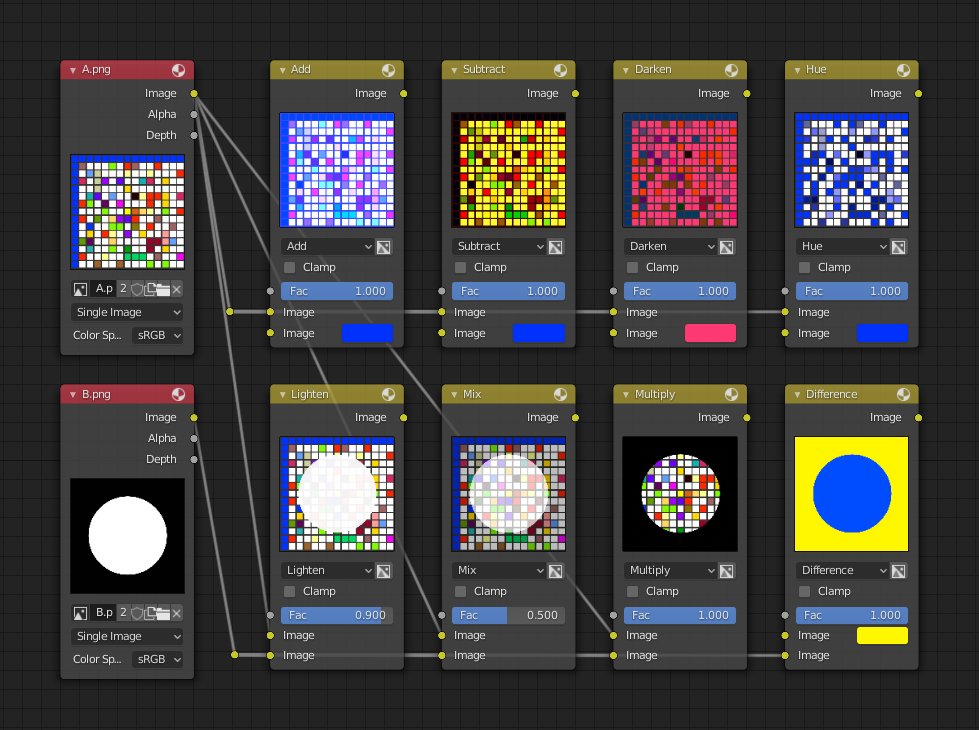Mix (ミックス)ノード¶
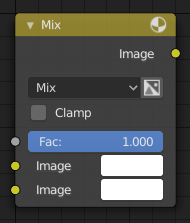
Mix ノード。¶
Mix (ミックス)ノードは、二つの入力画像それぞれに対応するピクセルに働き、画像をミックスします。シェーダーとテクスチャの環境では "MixRGB" と呼ばれます。
入力¶
- Factor (係数)
ノードが出力イメージに及ぼす影響を制御します。
- Image (画像)
背景画像。画像サイズと解像度で、出力画像のサイズを設定します。
- Image (画像)
前景画像。
プロパティ¶
- Mix (ミックス)
ブレンドモードは、選択メニューで選択できます。 Color Blend Modes で各ブレンドモードの詳細を確認してください。
追加、減算、乗算、スクリーン、除算、差分、暗い方、明るい方、オーバーレイ、覆い焼きカラー、焼き込みカラー、色相、彩度、明度、カラー、ソフトライト、リニアライト
- Use Alpha
アクティブになっている場合、 Color and Alpha のアイコンをクリックすると、2番目のイメージのアルファチャンネルがミキシングに使用されます。非アクティブ化されると、デフォルトでは、アイコンの背景は薄いグレーになります。ベースイメージのアルファチャンネルが常に使用されます。
- Clamp (範囲制限)
出力値を0.0〜1.0に制限します。
出力¶
- Image (画像)
標準画像出力。
例¶
以下は、カラーまたはマスク付きチェッカーをミックスする、一般的なmixモード使用のサンプルです。
上記のミックス方法は、Mixノードの効果的な使用に役立ちます。
- Add (追加)
青に青を追加すると青のままですが、赤に青を追加すると紫になります。白はすでに青が十分にあるため、白のままです。これを利用して、画像の色を変化させます。青い色合いを追加すると、画像が冷たい印象になります。
- Subtract (減算)
青を白から取り除くと、残った赤と緑が合わさり、黄色になります。紫から青を取り除くと赤が残リます。これを利用して、画像の彩度を下げます。黄色を取り除くと、画像が青くなり、憂鬱な印象となります。
- Multiply (乗算)
黒(0.0)の倍数は黒のままです。白(1.0)も白のままです。これを利用してゴミを取り除いたり、白黒画像に色を付けたりします。
- Hue (色相)
すべての色を無視して、画像内の色の量を示します。モノクロ画像を作成します( '黒&色相' スタイル)。
- Mix (ミックス)
2つの画像を結合し、平均化します。
- Lighten (明るい方)
漂白剤のように白をより白くします。マスクをつけて少し明るくするのに用います。
- Difference (差分)
色を取り出します。黄色を白に変えるのに必要な色は青です。2つの非常に類似した画像を比較し、ある画像に対し、もう一方の画像で何が変更されたか確認できます。画像の変更ログのようなものです。これを用いて、盗難検出のため画像に配置した透かし( Watermark images を参照)を確認できます。
- Darken (暗い方)
ここに色を設定すると、バラ色のメガネを通して世界を見ているようなものです。
注釈
追加、減算、乗算、除算のみが Scene Referenced 画像に適しています。
コントラストの強調¶
次のノードツリーは、RGBカーブの Darken (差分)と Contrast Enhancement (コントラストの強調) の使用効果を示しています。各曲線が個別に持つ効果と、それらが均等に mixed した場合の効果を確認できます。
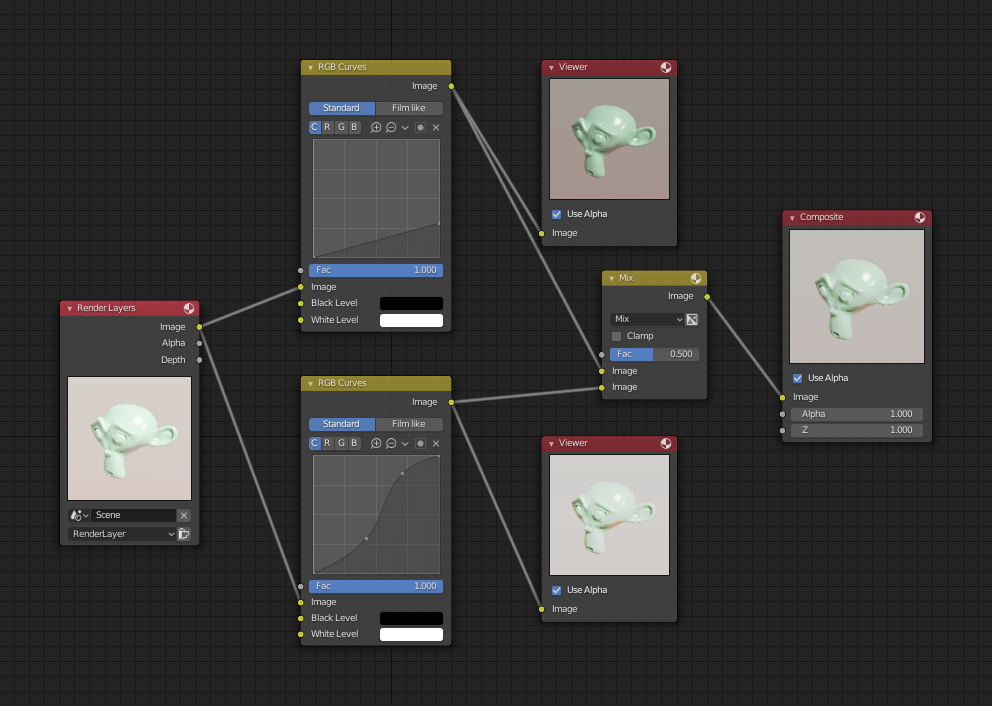
"Darken " 、 "Enhance Contrast " 、および "Mix " ノードのノード設定の例。¶
ご覧のとおり、元のマジックモンキーは過度の光で露出オーバーになっています。露出オーバーを治すには、画像を暗くしてコントラストを高める必要があります。
一番上のRGBカーブである Darken では、カーブの右側のみ低くなっています。よって、下部に沿ったX入力をを入力すると、Y出力が形状的に少なくなります。 Enhance Contrast RGB(S字型)カーブ出力は、Xの変化の中央値は劇的なものに、つまり、中間の明るさのスケールが拡大され、白がより白く、黒がより黒く出力されます。カーブを作成するには、カーブをクリックし、新しい制御点を追加します。ポイントをドラッグするとカーブを曲げられます。ミックスノードはこれら2つの効果を等しく組み合わせており、スザンヌはより良い気分になっているでしょう。
透かし画像¶
昔は、ペーパーマッシュ(どろどろした紙)が乾く際に模様が押し込まれ、誰が紙を作り、どこから来たのかを示すマークを作成していました。マークは、適切なライト以外ではほとんど認識できません。おそらく、サブリミナル広告の最初の形でしょう。今日、人々は画像に透かしを入れて、作者やホスティングサービスのサブリミナル広告のため、またはウェブ全体での画像の増殖を追跡するために、個人の知的財産であることを識別しています。Blenderは、透かしのエンコードと、画像の透かしの有無を判断するツールの一式を提供します。
画像に透かしをエンコードする¶
最初に、あなた自身の透かしを作成します。名前、単語、または簡単に複製できない形や画像を使用できます。ニュートラルなグレーは、このエンコード方法で最適に機能しますが、他の色やパターンを自由に使用できます。単一のピクセルや、全体グラデーションにもできます。以下の例では、 Translate ノードを使用して、画像の特定の場所に透かしをエンコードしています。これは、マークの特定の場所を見るだけでよいので、後で役立ちます。次に、RGBからBWへのノードを使用して、Map Valueノードが画像のサブリミナル化できる数値に変換します。この場合、マークを元の強度の1/10に減らします。Addノードで対応するピクセルを追加し、マークを含むピクセルを少しだけ明るくします。
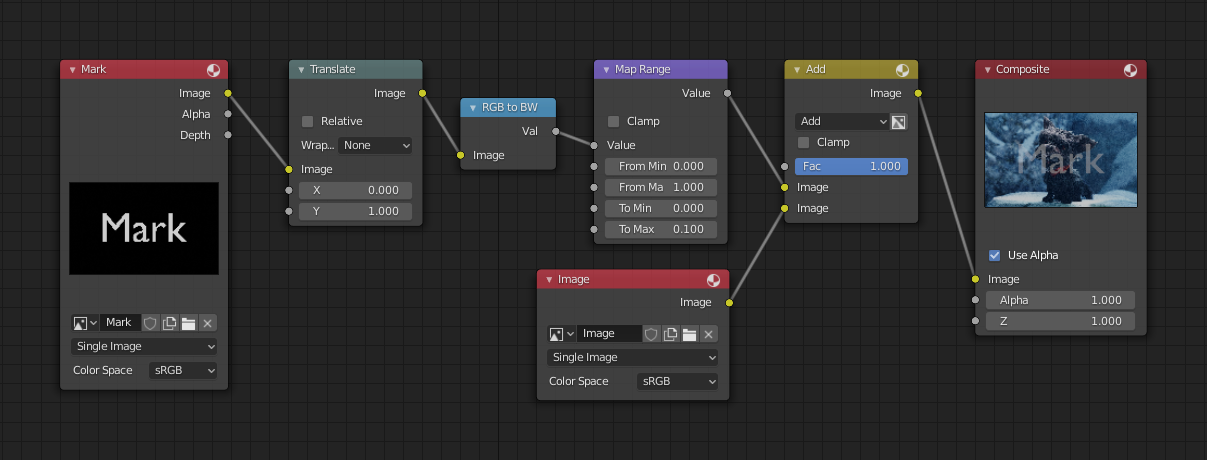
マークと特定の位置を使用して画像にマークを埋め込む。¶
マークに注目してほしい場合は、あまり拡大縮小せず、色のコントラストを上げるといいでしょう。他のミックス設定や、より洗練された仕組みもあります。気軽に実験してください!
ヒント
その他の用途
このテクニックを使用して、目に見える効果をもたらす設定を使用したり、タイトルシーケンスで単語を水の表面にキャストしたように見せたり、特殊効果として、取り憑かれた少女の前腕に単語を表示することもできます。
透かしの画像をデコードする¶
自分の画像だと思う場合は、以下のノードツリーを使用して、ストックイメージ(透かし前のオリジナル)と比較してください。このツリーでは、MixノードはDifferenceに設定されており、Map ValueノードがDifferenceを増幅します。結果はビューアに送られ、元のマークがはっきりと目立つよう表示されます。
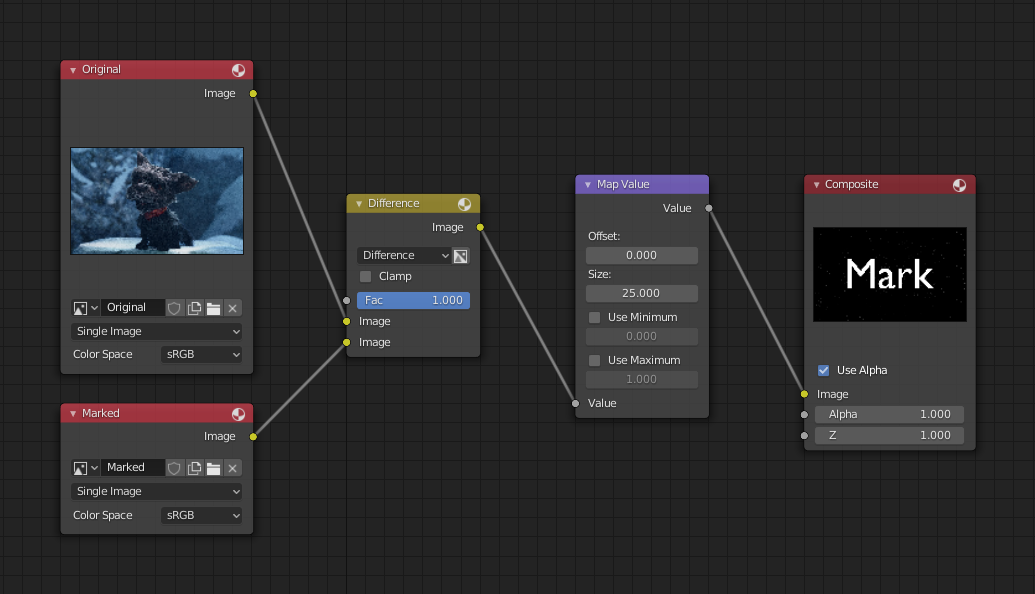
透かしの画像の確認。¶
あらゆる画像圧縮アルゴリズムは、オリジナルの一部を失います。違いはノイズとして示されます。さまざまな圧縮設定とマークを試して、1つのシーンにエンコードノードグループを、別のシーンではデコードグループを使用して、どちらが最適かを確認します。許容できる結果を得るために、Blenderの画像フォーマット設定を変更、保存後に透かし入り画像をリロードするときにこれらを使用しました。上記の例では JPEG 、50%の圧縮までマークがはっきりと見えます。